Win10系统关闭文件历史记录的方法
时间:2023-12-27 16:23:08作者:极光下载站人气:0
很多小伙伴之所以喜欢使用win10系统,就是因为这款系统中的功能十分的丰富,能够满足我们对于电脑的各种操作需求。有的小伙伴在使用Win10系统的过程中想要关闭文件历史记录,这时我们只需要在Win10系统中打开本地组策略编辑器页面,然后在计算机配置下找到“关闭文件历史记录”选项,双击打开该选项,最后在该选项的弹框中先点击“已启用”选项,再点击应用和确定选项即可。有的小伙伴可能不清楚具体的操作方法,接下来小编就来和大家分享一下Win10系统关闭文件历史记录的方法。




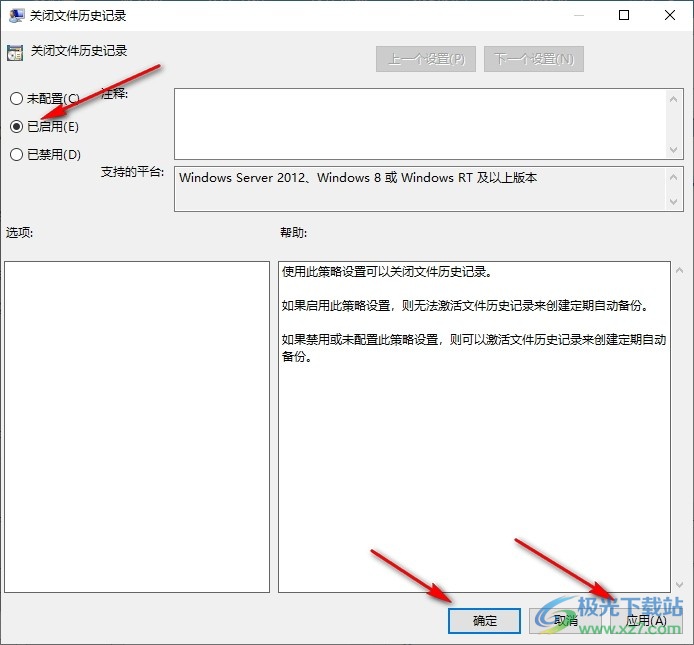

方法步骤
1、第一步,我们使用组合键“Win+R”打开运行窗口,然后在窗口页面中输入“gpedit.msc”,再点击确定选项

2、第二步,进入本地组策略编辑器页面之后,我们在该页面中先点击打开计算机配置下的“管理模板”选项,再打开“Windows组件”选项

3、第三步,在“Windows组件”的下拉列表中,我们鼠标下划找到“文件历史记录”选项,点击打开该选项

4、第四步,在“文件历史记录”的右侧页面中,我们双击打开“关闭文件历史记录”选项

5、第五步,最后我们在关闭文件历史记录的弹框中先点击“已启用”选项,再点击应用和确定选项即可
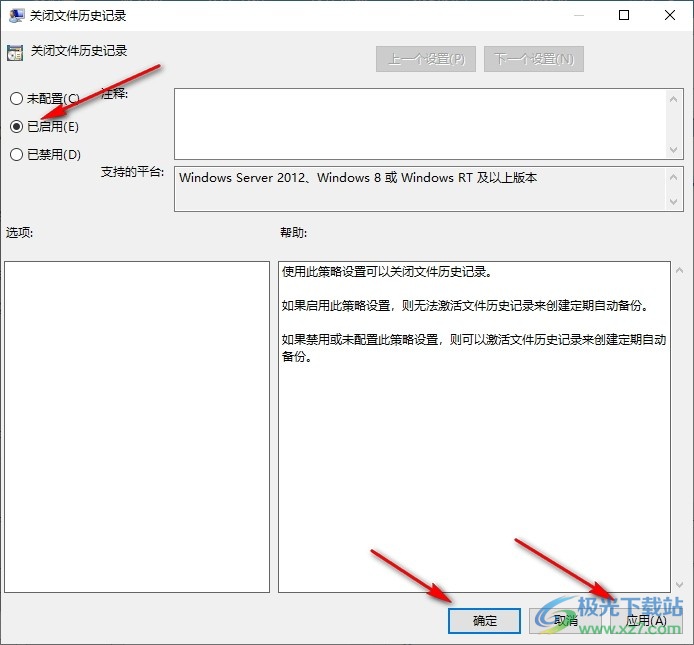
以上就是小编整理总结出的关于Win10系统关闭文件历史记录的方法,我们在电脑中打开本地组策略编辑器页面,然后在该页面中找到“关闭文件历史记录”选项,双击进入该选项的设置页面,最后我们点击“已启用”选项即可,感兴趣的小伙伴快去试试吧。

大小:4.00 GB版本:64位单语言版环境:Win10
- 进入下载
标签Win10系统关闭文件历史记录,Win10系统

网友评论